Обзор Skytech 157G-T2 и первичная настройка
Цифровая приставка Skytech 157G-T2 предназначена для приема программ цифрового эфирного телевидения стандартов DVB-T/T2.
Приставка имеет небольшие размеры и выполнена в чёрном цвете. В комплекте поставляется:
- приставка Skytech 157G-T2
- пульт управления
- элементы питания AAA
- руководство по эксплуатации
- гарантийный талон для заполнения продавцом
На передней панели имеется:
- жидкокристаллическое табло, на котором отображается номер текущего канала или часы
- USB гнездо для подключения flesh-накопителя
- IK-порт
- светодиодный индикатор
- три кнопки управления, power, ch+ и ch-
На задней панели:
- Антенный вход – ANT IN
- HD PORT – порт для подключения HDMI кабеля (высокое разрешение)
- Разъём типа RCA, композитный (тюльпан) – устаревший, но ещё встречающийся в видеоаппаратуре. Недостаток композитного формата – потеря качества изображения.
Пульт выглядит так:
После включения на экране отображается логотип, а затем попадаем в меню УСТАНОВКА.
В этом меню необходимо выбрать язык меню, страну, тип вещания (T/T2)и предлагается осуществить автоматический поиск программ. Естественно должна быть подключена эфирная антенна.
Активация автопоиска осуществляется нажатием кнопки «ОК» на пульте управления.
После чего начнётся автоматическое сканирование частот.
По завершении сканирования начинается трансляция телевизионных программ.
Вот и всё! На этом этапе первичные установки и автопоиск завершены. Согласитесь, настроить Skytech 157G-T2 очень просто!
TimeShift. Буквальный перевод в translate.google – сдвиг во времени. Другими словами это пауза. Данная функция может быть весьма полезна. Достаточно нажать синюю кнопку(T.S.) на пульте и картинка как-бы замирает, т.е. трансляция телеканала становится на паузу. Хотя в реальности, конечно, телеканал транслируется дальше, но теперь он записывается на flesh накопитель(который кстати, должен быть установлен в разъём USB). Повторное нажатие кнопки, осуществляет показ записи телеканала с того момента, когда кнопка была нажата первоначально. Однако, тюнер продолжает записывать телеканал дальше.
В пределах того, в каком месте вы осуществляете просмотр и происходит реальная трансляция телеканала, может осуществляться перемотка передачи. Сложно? Проще говоря, синюю кнопку нажал – пауза, нажал ещё раз – смотришь дальше.
«Запись» — функция позволяющая записывать видео на flesh. Для теста я использовал Kingston 4 gb,
Устанавливается внешний накопитель в гнездо USB на передней панели.
Записывать можно только текущий канал.
После нажатия кнопки «REC», которая находится вверху пульта и выглядит как чёрная кнопка с красной точкой,
будет предложено выбрать интервал записи. Это тот период времени, который будет записываться телеканал.
Подтверждение, нажатием кнопки «ОК».
Запись будет остановлена, по окончанию выбранного периода или нажатием кнопки «стоп».
Доступ к записанным и другим файлам на USB, осуществляется нажатием кнопки «USB»
Попадаем в меню «Мультимедиа».
Записанные программы хранятся в папке «Магнитоф.»
Это первичная настройка и краткий обзор Skytech 157G-T2.
Источник
Ресивер SkyTech 100G DVB-T-T2+C — Обзор, подключение. Отзывы пользователей.
Цифровой ресивер SkyTech 100G -приемник эфирных DVB-T/T2 и кабельных C цифровых телеканалов с функцией медиа плеера. Прост в использовании и настройке. Шустрый при переключении эфирных каналов и iptv. Один из положительных моментов это поиск открытых, не кодированных программ. Кстати, ресивер очень чувствительный. Например, в некоторых регионах Беларуси приём телеканала «Беларусь 5» затруднителен из-за слабого сигнала. Так вот SkyTech 100G отлично справляется с этой задачей. Экран отображает номер канала или часы. Ещё один положительный момент, наличие кнопок управления на передней панели.
Комплект поставки
- Ресивер
- Пульт
- Блок питания
- Элементы питания AAA
- Кабель 3RCA-3RCA
Технические характеристики
- Процессор GX3235S
- Стандарты ТВ: DVB-T/DVB-T2/
- Поддерживаемые видеокодеки: MPEG-2, MPEG-4(H.264)
- Аудио кодеки: MP1,2,3, AAC
- Разрешение: до 1080p
- Поддерживаемый объём usb: 500 Гб.
- Потребляемая мощность: до 6 Вт.
- Выход аудио/видео сигнала: HDMI, RCA
Схема подключения к ТВ
Схема подключения стандартная.
- HDMI — HDMI
- 3RCA — 3RCA
- 3RCA — Переходник-SCART
Для подключения ресивера к телевизору с разъемом SCART используйте переходник (приобретается отдельно).
Приложения
При подключении wifi адаптера, ресивер подключается к интернету. SkyTech 100G DVB T2-C имеет предустановленное приложение YouTube, Megogo, IPTV, Погода, RSS новости, IVI.
Приложения находятся по пути: Меню-USB-Интернет.
Инструкция
Инструкцию пользователя можно скачать здесь.
 Достоинства
Достоинства
- IPTV
- Поддержка HD 1080P
- Функция Запись (при подключенным usb)
- Функция отложенного просмотра (при подключении usb)
- Поиск открытых каналов FTA
- Два разъема USB
- Настройка яркости дисплея
- Предустановленные приложения: YouTube, Megogo, IPTV, Погода, RSS новости. (Все приложения активны только при подключении к интернету.)
- Включение/Выключение по таймеру
 Недостатки
Недостатки
- Пульт (по отзывам в интернете)
- YouTube требует код
Отзывы
«Отлично работает. Сама приставка компактная и легкая. Цена очень радует, В комплекте все что нужно для подключения, даже батарейки в пульт. Радует наличие дисплея и кнопок на самой приставке, можно управлять даже без пульта. Телевидение показывает без каких либо нареканий».
«Пользуюсь год, с антеной gm510, все работает как часы, без помех и шума».
Вывод
Ресивер SkyTech 100G DVB-T-T2+C зарекомендовал себя как уверенный среднячок с плюсом. Не забывайте о YouTube, приложение из коробки не работает, требует API KEY. Но не смотря на это, однозначно, можно рекомендовать данную модель.
Приставка достатосно чувствительна к сигналу. Это тоже важный плюс.
Стоит обратить внимание на то, что в интернете есть негативные высказывания в отношении пульта. Я думаю это частные случаи, но всё-таки, при пользовании не стоит сильно нажимать на кнопки пульта.
Автор: Yury Papko
Статья добалена: 2020-12-12 23:16:43
Источник
Правильное подключение и настройка DVB-T2 приставки
Всё чаще в домах у людей можно заметить DVB-T2 приставки, позволяющие смотреть цифровое телевидение. Цифровое ТВ имеет значительно больше преимуществ, чем обычное, именно поэтому многие переходят на него. А начать, разумеется, нужно с выбора ресивера. При этом необходимо учитывать марку производителя, функциональные возможности, качество и, конечно же, цену. Наконец, приобретя цифровой приёмник, необходимо подготовить его к использованию. Но как это сделать? В этой статье вы узнаете, как подключить и настроить цифровое телевидение DVB-T2. Давайте разбираться в вопросе вместе.
Если вы хотите узнать, как настроить ТВ-приставку, то эта статья для вас
Первым делом нужно соединить между собой все элементы. В этом нет ничего трудного, убедитесь сами. Подключите антенну к приёмнику, а сам приёмник — к телевизору. Вот и всё — готово! Рекомендуется подключать приставку через HDMI-кабель, разумеется, при условии, что устройства имеют соответствующие входы и разъёмы. Если HDMI не поддерживается, выполните подключение через обычные «тюльпаны». С любой моделью приставки в комплекте идёт инструкция, в которой наглядно показано, что и с чем нужно соединять.
Отдельно стоит отметить функционал разъёмов «RF IN» и «Rf LOOP». В разъём «RF IN» подключается кабель, идущий от телевизионной антенны, а «Rf LOOP» — это выход, полученного по разъёму «RF IN» сигнала для его дальнейшей трансляции на другие устройства, то есть его можно назвать заменой «тройникам».
Приступаем к подключению устройства
Обратите внимание, что процесс настройки одинаков для всех моделей цифровых приёмников, поэтому не имеет значения, какой именно марки ваша приставка. Разумеется, оформление окон и некоторые названия разделов меню могут незначительно отличаться, однако общая суть не меняется.
Для начала выбирается способ подключения
Выполнив подключение устройства, включите телевизор и приставку. На телевизоре нужно выбрать видеовход, чтобы перейти к меню ресивера. Если всё сделали правильно, то на экране вы увидите окно с приветствием, в котором нужно будет выбрать язык, регион, режим и формат изображения, а также режим поиска. Установите необходимые параметры при помощи пульта приставки. Настройки можно не менять и оставить их по умолчанию. Нажмите «ОК», чтобы перейти к следующему окну.
Первое окно диалога на экране
Если в разделе «Режим поиска» стоит «DVB-T + DVB-T2», то приёмник сразу найдёт все доступные для вашего региона каналы самостоятельно. Но такой способ сработает только в том случае, если у вас уже имеется работающая антенна, направленная в нужном направлении. По завершении автопоиска можно будет закрыть меню и наслаждаться просмотром. Остальным пользователям необходимо выполнить позиционирование антенны. Сложного в этом ничего нет, всё, что нужно — произвести несколько настроек в меню ресивера.
Список доступных каналов загружается вручную либо автоматически
В случае, если раньше у вас не было антенны и появилась она только сейчас, вместе с DVB-T2 приставкой, находясь в окне приветствия, нажмите кнопку для вызова меню на вашем пульте. Перейдите к разделу «Настройка DVBT» и выберите пункт «Поиск канала». В открывшемся окне установите «Режим поиска». Здесь можно установить как «по каналу», так и «по частоте». Большой разницы тут нет — выберите то, что вам больше нравится. Далее задайте полосу поиска «UHF».
Чтобы упростить процесс поиска каналов, зайдите на специальный сайт с информацией по частотным каналам для вашего конкретного города. В принципе, делать так необязательно, можно обойтись и без этого, но такой подход облегчит и ускорит процесс настройки. Выберите нужное значение в пункте «Частотный канал». Если направление было выбрано правильно, то спустя пару секунд вы увидите заполненные шкалы «Интенсивность сигнала» и «Качество сигнала» в нижней части окна. Если уровень шкал хороший, то нажмите «Поиск». После этого приёмник выполнит настройку в заданном частотном канале.
В том случае, если вы не знаете нужного направления антенны, возьмите и плавно покрутите её, следя за шкалами интенсивности и качества. Как только они заполнятся до приемлемого уровня, закрепите антенну и выполните поиск. Как только процесс настройки телеканалов будет завершён, можете выйти из меню и начать просмотр.
Большинство моделей предоставляют возможность одновременно подключиться как через разъемы типа «тюльпан», так и через HDMI
Если вы одновременно подключились и через «тюльпаны», и через HDMI, в процессе просмотра можно переключаться с одного кабеля на другой. Лучше смотреть именно через HDMI, так как в этом случае качество изображения будет значительно выше.
Теперь вы без труда сможете самостоятельно выполнить подключение и настройку цифрового телевидения DVB-T2. Как видите, разобраться в этом вопросе не составляет никакого труда. Пишите в комментариях, помогла ли вам эта статья и задавайте вопросы, если какие-то моменты остались непонятными.
Источник






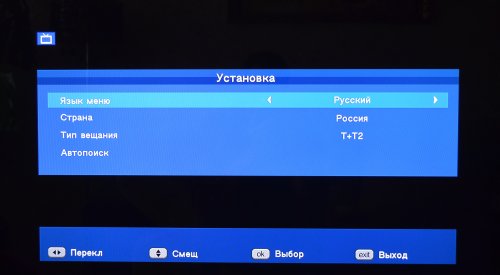

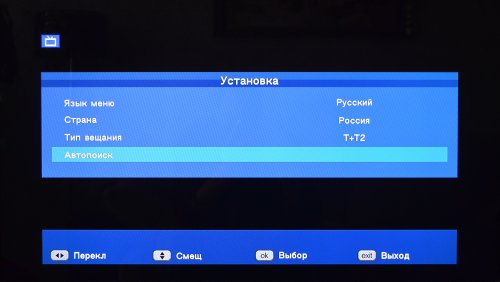
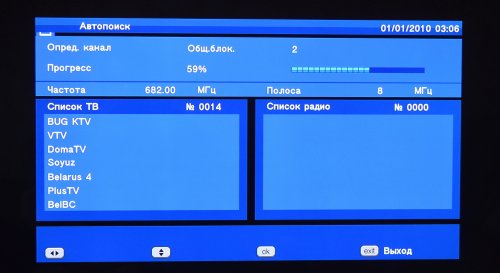




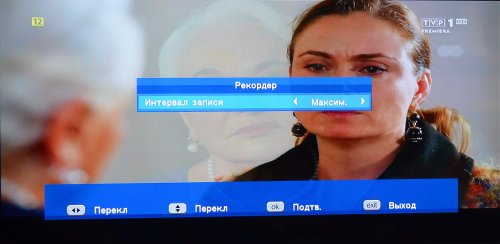
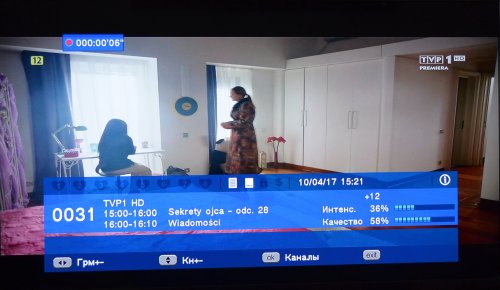

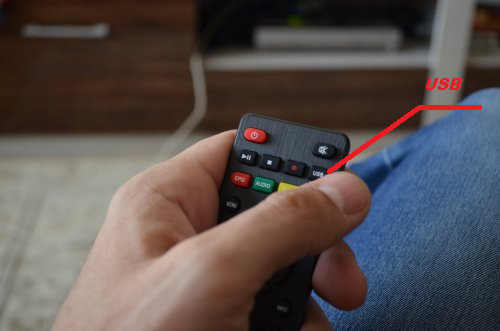

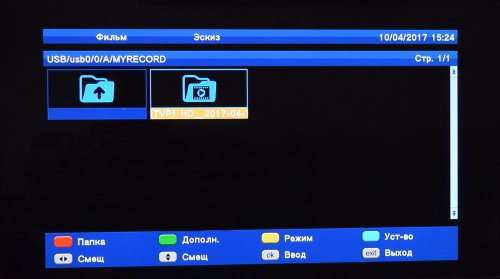






 Достоинства
Достоинства Недостатки
Недостатки








